아웃라인 작성을 편하게 Outliner 플러그인
개요
Outliner 플러그인은 Workflowy나 Dynalist 같은 앱의 아웃라이너 기능을 옵시디언 내에서 구현할 수 있게 해주며, 아웃라인 작성을 더욱 직관적이고 편하게 할 수 있는 플러그인입니다.
| 플러그인 명 | Outliner |
| 플러그인 설명 | 아웃라이너 기능 |
| 플러그인 분류 | 입력 지원 |
| Github 링크 | Github 링크 |
| 옵시디언 링크 | 플러그인 링크 |
| 별점 | ⭐⭐⭐ |
주요 기능
목록 위치 변경
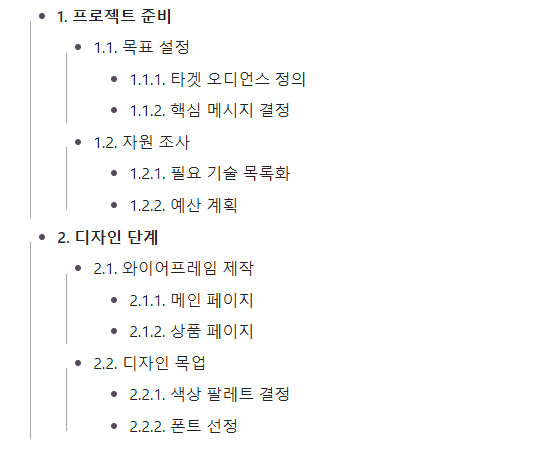
단축키 Ctrl/Cmd + Shift + ↑, Ctrl/Cmd + Shift + ↓를 이용해 목록 위치를 변경할 수 있습니다.
들여쓰기 조정
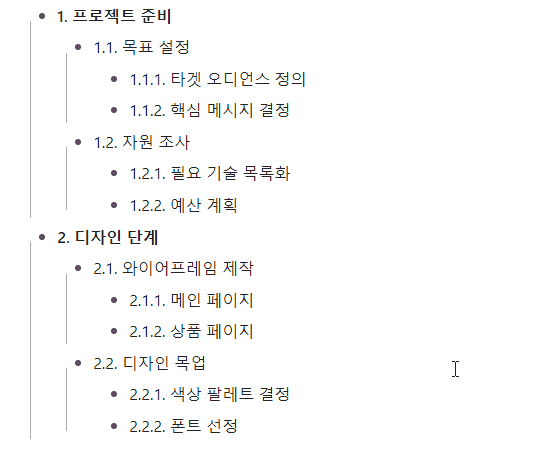
단축키 tab, shift + tab으로 들여쓰기 조정을 할 수 있습니다.
목록 접고 펼치기
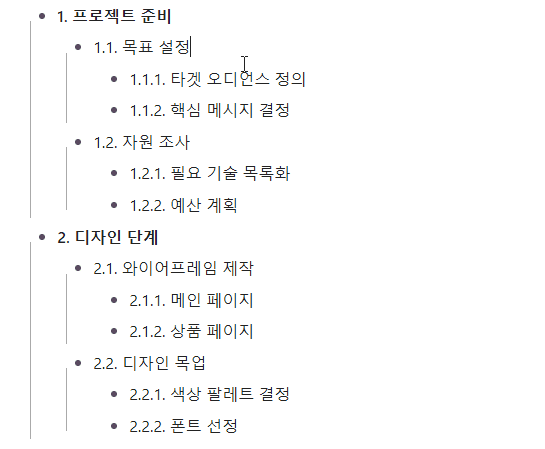
단축키 Ctrl/Cmd + ↑, Ctrl/Cmd + ↓를 이용해 목록을 접고 펼칠 수 있습니다.

이 기능을 사용할려면 먼저, 설정 - Editor - Fold Intent가 활성화 되어있어야 됩니다.
목록 선택
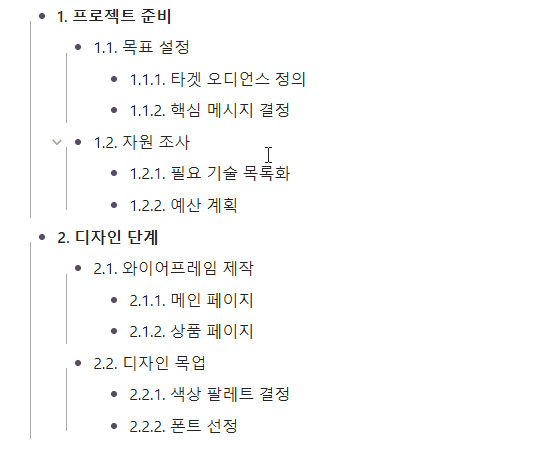
단축키 Ctrl/Cmd + A를 누르면 현재 목록이 선택됩니다. 현재 목록의 하위 목록까지 선택할려면 Ctrl/Cmd + A을 두 번 누릅니다.
Drag and Drop
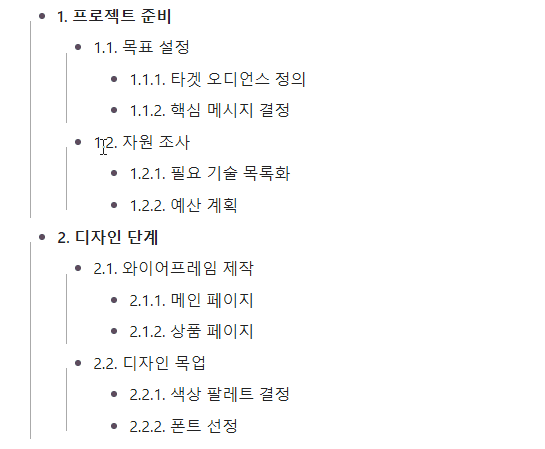
단축키를 사용하지않고 드래그 앤 드랍으로 목록 위치를 변경 할 수 있습니다.
Properties가 활성화 되어있을 경우, Drag and Drop이 작동을 하지않습니다. Editor - Properties View를 Source로 변경하시거나 Properties를 사용안해야만 사용가능합니다. 단축키 기능은 Properties와 상관없이 사용가능합니다.
Zoom
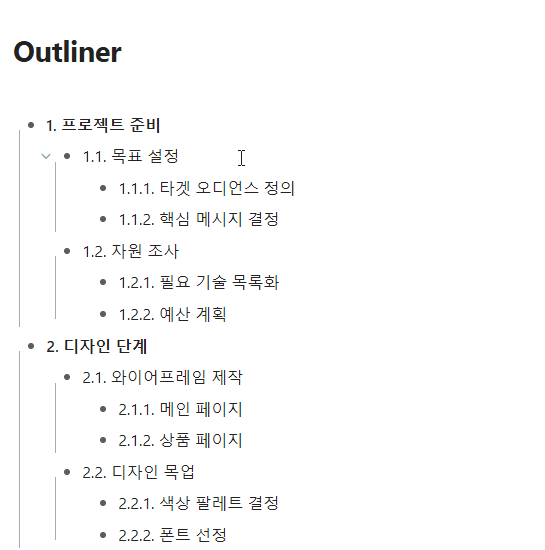
Zoom 플러그인의 포커싱 기능이 호환이 됩니다.
관련 글
옵시디언 신규사용자를 위한 필수 플러그인 10선
옵시디언을 처음 사용하는 분들에게 추천하는 필수 플러그인 10가지를 소개합습니다. 노트 작성과 편의성을 기준으로 10개를 선정했습니다. 목차 1. Editing Toolbar 편리한 마크다운 편집을 위한 Edit
kaminik.tistory.com
헤딩을 쉽게 읽을 수 해주는 Quiet Outline 플러그인
개요 Quiet Outline은 헤딩을 더 쉽게 읽을 수 있게 해주는 아웃라인 플러그인입니다. Plugin Info 플러그인 명 Quiet Outline 플러그인 설명 헤딩을 더 쉽게 읽을 수 있게 해주는 아웃라인 플러그인 플러그
kaminik.tistory.com
리스트를 포커싱하는 Zoom 플러그인
개요 Zoom 플러그인은 옵시디언의 리스트를 포커싱하는 플러그인입니다. Plugin Info 플러그인 명 Zoom 플러그인 설명 리스트를 포커싱 플러그인 분류 입력 지원 Github 링크 Github 링크 옵시디언 링크
kaminik.tistory.com
'옵시디언 플러그인 > 커뮤니티 플러그인' 카테고리의 다른 글
| Paste 기능을 향상시키는 Paste Mode 플러그인 (0) | 2024.02.03 |
|---|---|
| 노트에 목차(TOC)를 생성해주는 Automatic Table Of Contents 플러그인 (1) | 2024.02.03 |
| URL을 카드 링크로 만들어주는 Auto Card Link 플러그인 (0) | 2024.02.03 |
| 하이라이트 기능을 강화하는 Highlightr 플러그인 (0) | 2024.02.03 |
| 프로젝트를 관리할 수 있는 Projects 플러그인 (0) | 2024.02.03 |